La creación de modelos 3D en CINEMA 4D ofrece diversas posibilidades para diseñar superficies impresionantes y realistas. Una plantilla es una herramienta útil para transferir estructuras de manera eficiente a tu objeto poligonal. Al aplicar la herramienta de “Elevación”, puedes transformar las diferencias de luminancia de una textura en diferencias de altura, creando diseños fascinantes. En esta guía, te mostraré, paso a paso, cómo puedes utilizar la plantilla de manera óptima para obtener resultados impresionantes.
Conclusiones clave
- La plantilla te permite diseñar superficies estructuradas de manera diferenciada.
- La transparencia y el tamaño de la plantilla son decisivos para el resultado final.
- Mediante la teselación, puedes aplicar la plantilla en áreas más grandes sin perder claridad.
Guía Paso a Paso
Paso 1: Seleccionar plantilla
Comienza seleccionando la plantilla en tu proyecto. Notarás que la plantilla aparentemente no hace nada al principio, ya que primero necesitarás una imagen con la que trabajar. Te recomiendo elegir la textura de “Patrón de suelo” para obtener una superficie interesante.
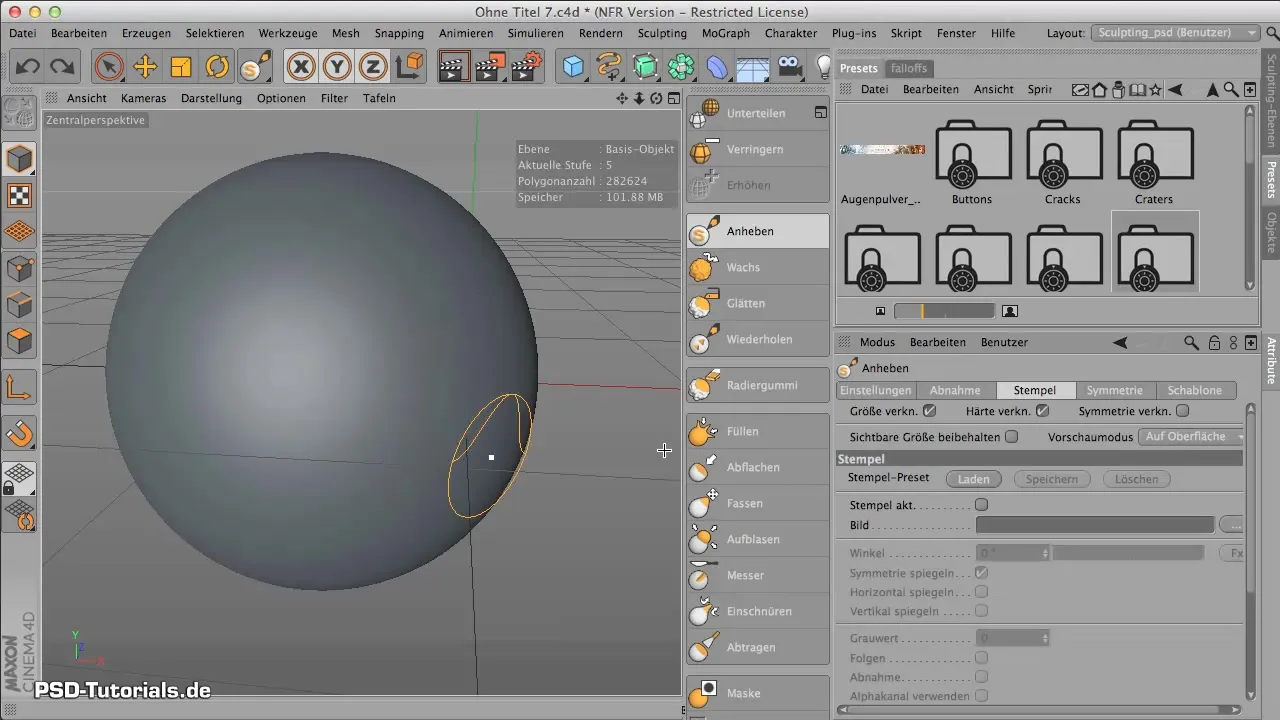
Paso 2: Cargar textura
Carga la textura elegida en tu proyecto. Puedes arrastrar la imagen directamente a la superficie de trabajo para colocarla en la zona correcta. Asegúrate de que la textura se aplique correctamente a tu objeto.
Paso 3: Ajustar transparencia
Controla la transparencia de la plantilla. Puedes aumentar o disminuir el valor para determinar cuán visible es la plantilla. Ajusta la transparencia para que los contornos sean discernibles, pero no demasiado dominantes.
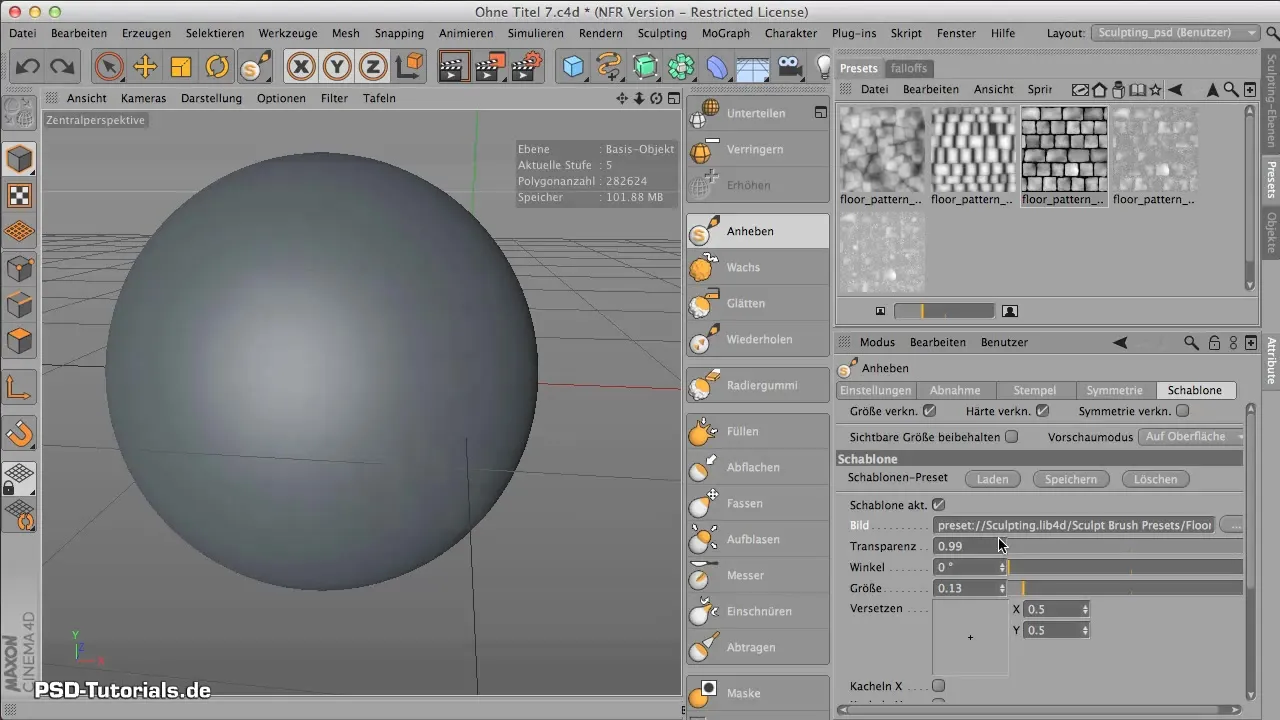
Paso 4: Ajustar tamaño de la plantilla
El tamaño de la plantilla es crucial para su aplicación en tu objeto poligonal. Ajusta el tamaño para lograr el efecto deseado. Arrastra las esquinas de la plantilla para hacerla más grande o más pequeña, dependiendo del nivel de detalle que quieras alcanzar.
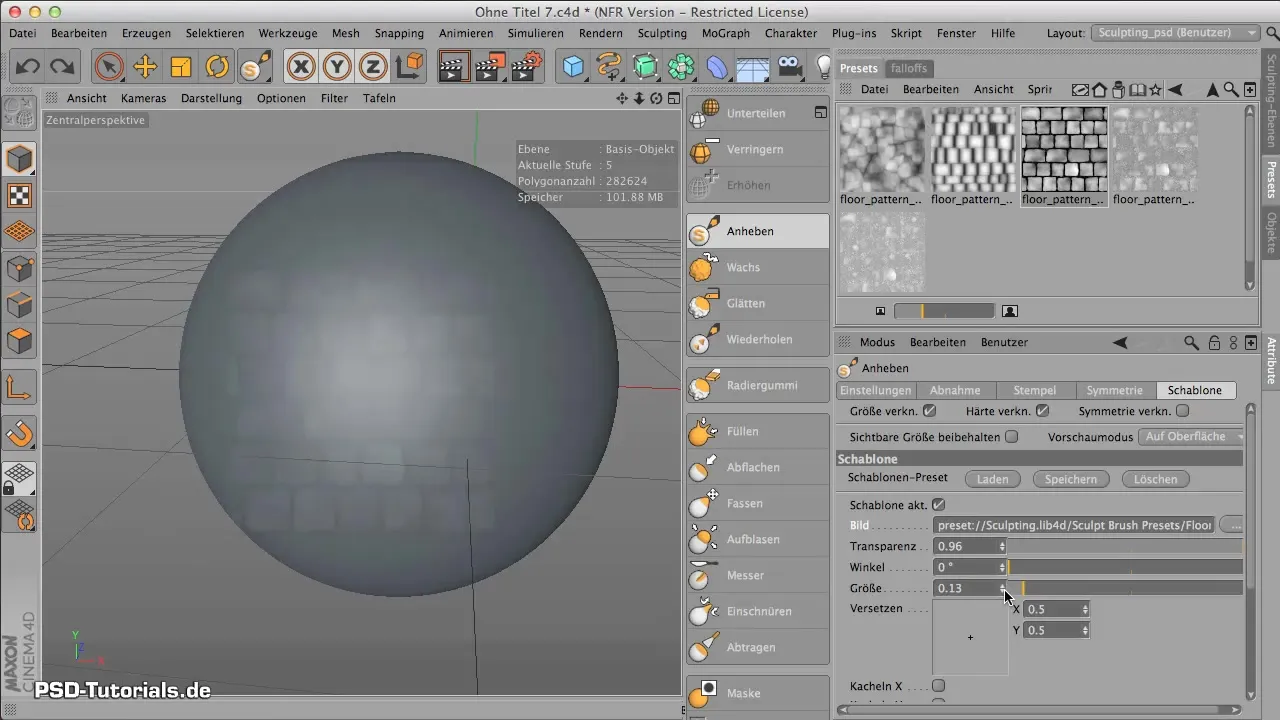
Paso 5: Activar herramienta de Elevación
Activa la herramienta de “Elevación”. Con esta herramienta, puedes usar la plantilla para influir en los polígonos subyacentes. Asegúrate de ajustar la dureza para generar un aspecto natural que beneficie a tu objeto.
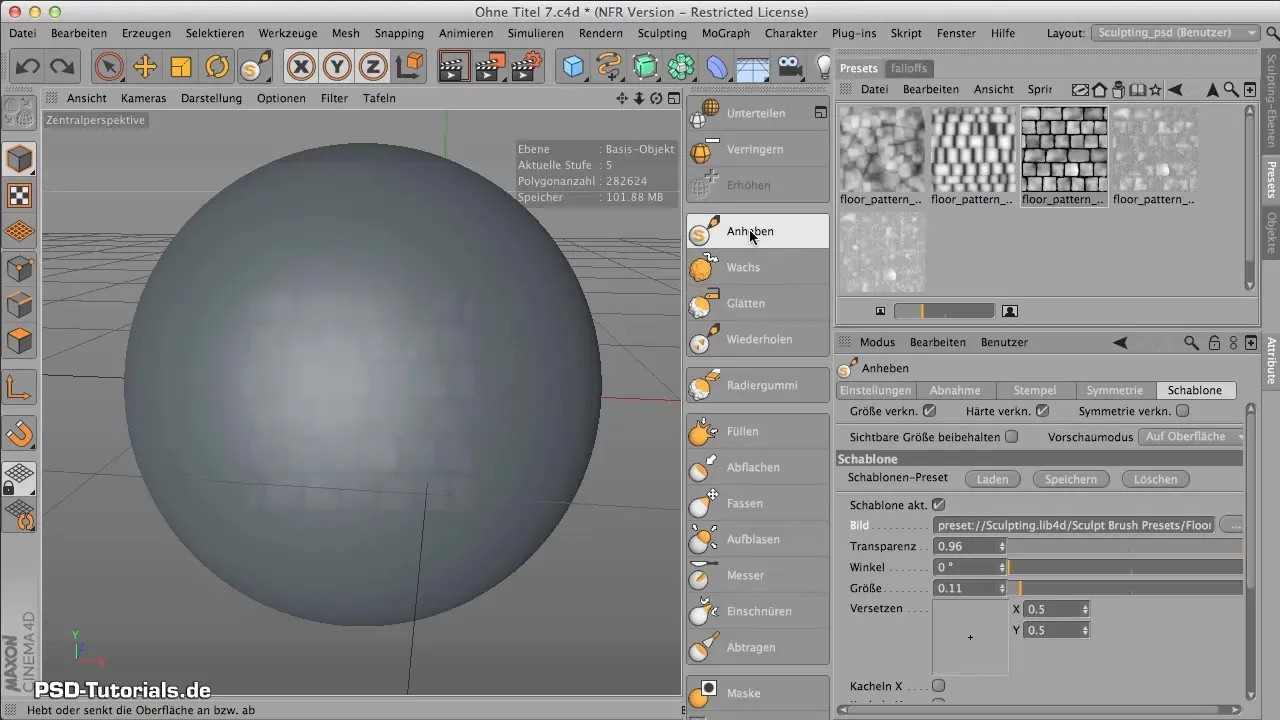
Paso 6: Trabajar con teselación
Si estás trabajando en un área más grande, activa la función de teselación. Esto te permitirá repetir la plantilla sin que se vean bordes poco estéticos. Puedes ajustar la teselación para que cubra todo el objeto y así lograr un diseño uniforme.
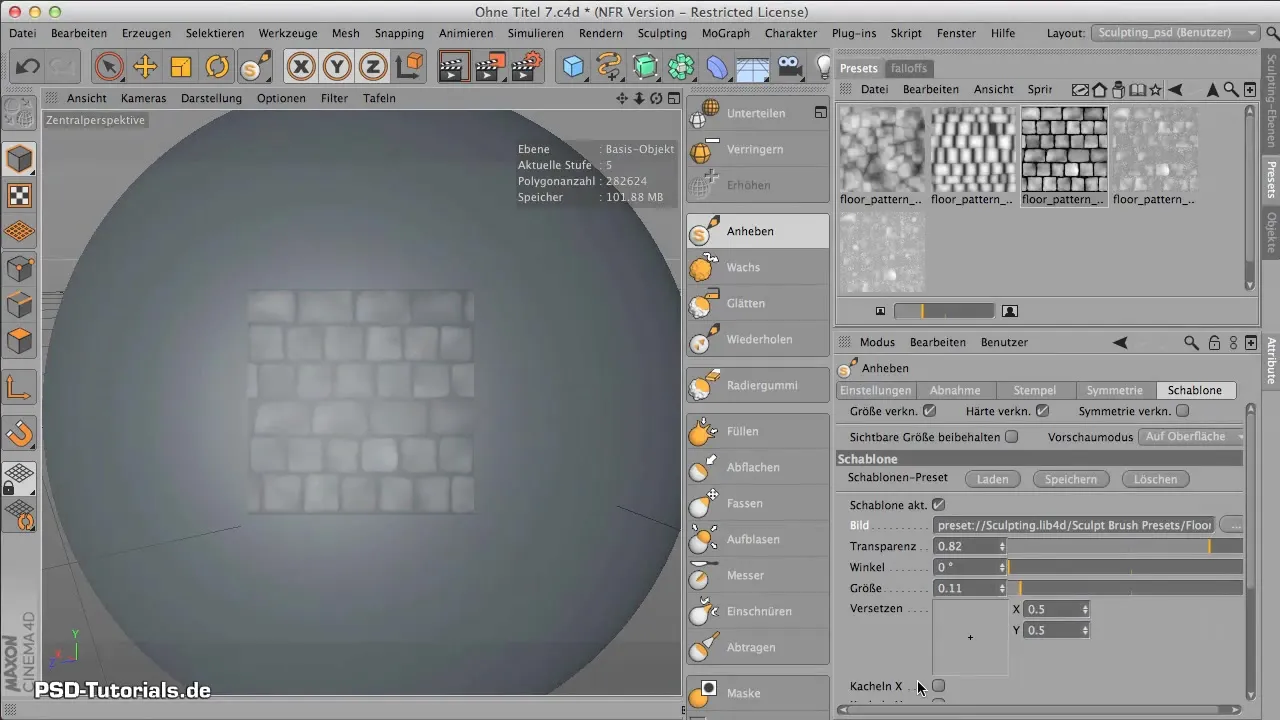
Paso 7: Considerar áreas de borde
Es importante, al trabajar con la teselación, mantener la herramienta en posición vertical, especialmente en las áreas de borde. Si te acercas demasiado al borde en estas áreas, el resultado puede verse distorsionado. Asegúrate de no sobrepintar el borde para garantizar un mejor acabado.
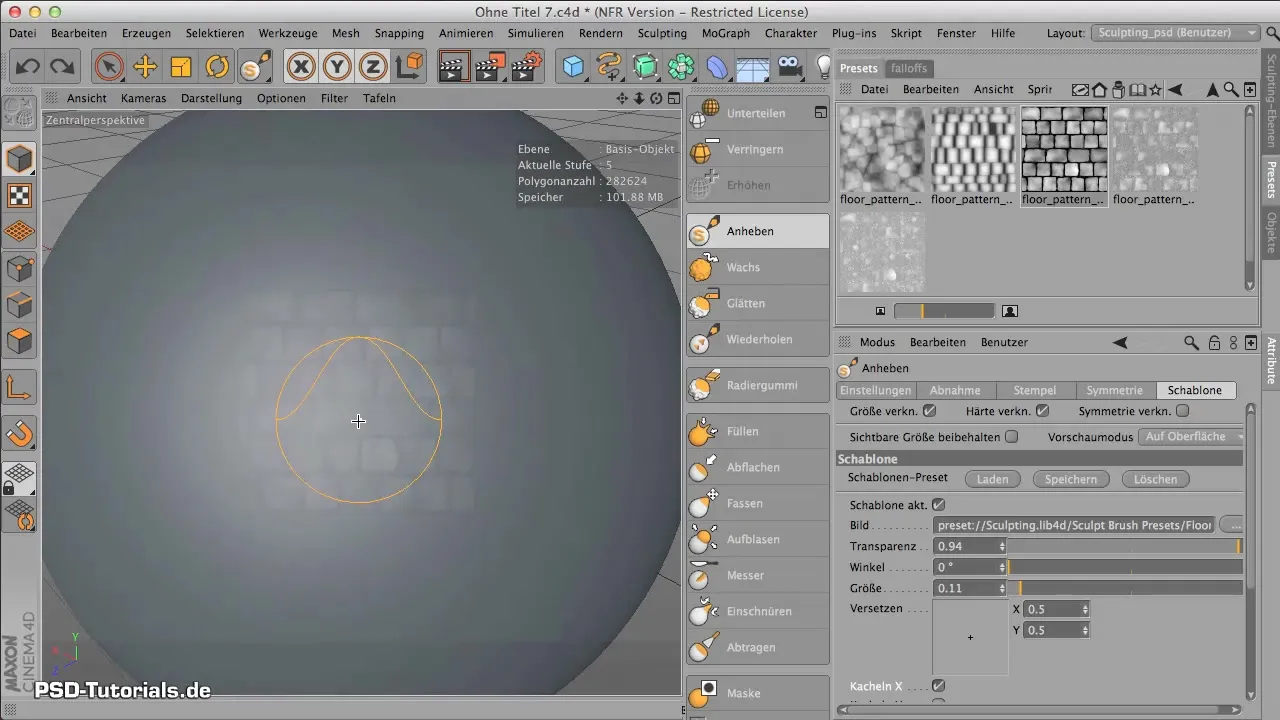
Paso 8: Ajustar valor de gris
Para intensificar el efecto 3D, puedes ajustar el valor de gris de tu plantilla. Al aumentar el valor de gris, tus losas parecerán más prominentes, mientras que reducirlo puede hacer que parezcan más profundas. Experimenta un poco aquí para lograr el efecto deseado.
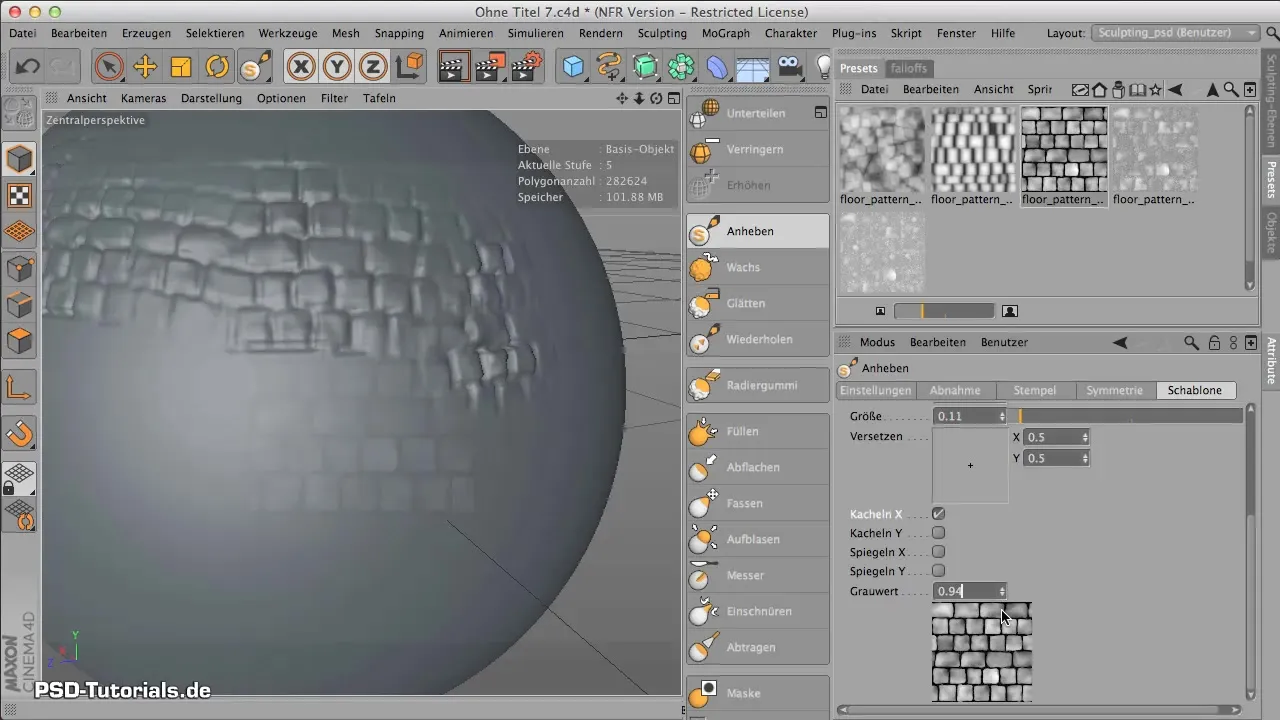
Resumen - Usar la plantilla en CINEMA 4D de manera efectiva
Has aprendido cómo trabajar con la plantilla en CINEMA 4D y aplicar superficies impresionantes a tus modelos 3D. Presta especial atención a la transparencia, el tamaño y la teselación para conseguir resultados de alta calidad.
Preguntas frecuentes
¿Cómo cargo una textura en CINEMA 4D?Puedes arrastrar simplemente la textura deseada a la superficie de trabajo.
¿Cómo ajusto el tamaño de la plantilla?El tamaño se puede cambiar arrastrando las esquinas de la plantilla.
¿Qué hace la herramienta de “Elevación”?Con la herramienta de “Elevación” puedes aplicar la plantilla a tus polígonos y crear diferencias de altura.
¿Por qué es importante la función de teselación?La función de teselación te permite aplicar plantillas sobre áreas más grandes sin ver bordes poco atractivos.
¿Cómo afecta el valor de gris al resultado?El valor de gris determina cuán prominente o embutida es la textura en el objeto.


